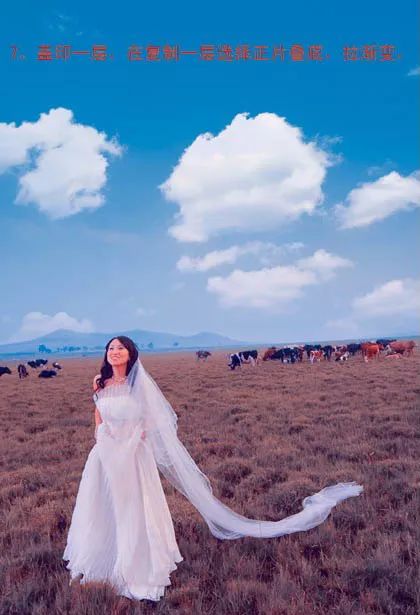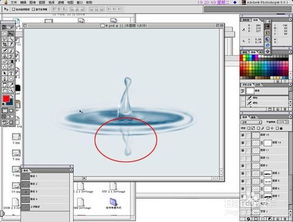如何用Photoshop调出诱惑的肌肤水蜜桃色调?
在数字摄影和后期处理的广阔世界中,Photoshop无疑是一座屹立不倒的丰碑。无论是专业摄影师还是摄影爱好者,都对其强大的图像编辑功能赞不绝口。而在众多的后期技巧中,调色无疑是最吸引眼球的一项。今天,我们就来深入探讨一下如何通过Photoshop调出令人难以抗拒的水蜜桃色肌肤,让你的作品在众多图片中脱颖而出,充满诱惑与魅力。

首先,我们需要准备一张原始照片。这张照片最好是在自然光下拍摄的,肤色自然,细节清晰。如果原始照片的光线条件不佳,或者肤色偏暗偏黄,那么后期的难度将会大大增加。当然,这并不意味着我们无法将其调整到理想的效果,只是需要花费更多的时间和精力。
打开Photoshop,将你的照片导入。在开始调色之前,建议先对照片进行基础调整,比如裁剪、去瑕疵、调整亮度对比度等。这些基础步骤将帮助你更好地掌控后续的色彩调整。
接下来,我们来到“色彩调整”的核心环节。首先,使用“快速选择工具”或“磁性套索工具”将人物的皮肤部分选取出来。这一步需要耐心和细心,因为选区的准确与否将直接影响到后续调色的效果。如果你对选区不满意,可以使用“调整边缘”功能进行微调,以确保选区的完美无瑕。
选区完成后,我们创建一个新的“曲线”调整图层,并只针对皮肤选区进行调整。在“曲线”调整中,我们可以分别调整RGB通道、红色通道、绿色通道和蓝色通道,以达到我们想要的效果。对于水蜜桃色肌肤来说,我们需要增加红色和黄色的成分,同时减少蓝色和绿色的成分。具体来说,可以向上拖动RGB曲线的中间部分以增加亮度,然后分别向上拖动红色通道的中间和右侧部分以增加红色和橙色的饱和度,向下拖动蓝色和绿色通道的左侧部分以减少这些颜色的饱和度。
除了“曲线”调整外,我们还可以使用“色彩平衡”调整图层来进一步细化色彩。在“色彩平衡”中,我们可以分别调整高光、中间调和阴影部分的色彩。对于水蜜桃色肌肤来说,我们可以增加红色和高光部分的黄色成分,同时减少阴影部分的蓝色成分。
如果你想要更加细腻的色彩过渡和更自然的肤色效果,那么“可选颜色”调整图层将是你的不二之选。在“可选颜色”中,我们可以针对红色、黄色、中性色和黑色等颜色通道进行调整。对于水蜜桃色肌肤来说,我们可以增加红色的饱和度并减少其黑色成分,以增加肌肤的红润感和光泽度;同时,我们也可以增加黄色的饱和度并减少其青色成分,以使肤色更加温暖和自然。
在调整色彩的过程中,我们还需要时刻关注照片的整体氛围和光影效果。如果照片看起来过于平淡或缺乏层次感,那么我们可以使用“阴影/高光”调整图层来增加照片的立体感和动态范围。通过调整阴影部分的亮度和对比度以及高光部分的细节保留程度,我们可以使照片看起来更加生动和立体。
此外,为了增加肌肤的光滑度和细腻感,我们还可以使用“表面模糊”滤镜或“高斯模糊”滤镜对皮肤进行轻微的模糊处理。但需要注意的是,模糊处理一定要适度,否则照片看起来会过于虚假和不自然。同时,我们也可以使用“锐化工具”对人物的五官和轮廓进行轻微的锐化处理,以增强其立体感和清晰度。
在调色的最后阶段,我们还需要检查照片的色彩平衡和饱和度是否合适。如果色彩过于浓重或过于鲜艳,那么我们可以使用“饱和度”调整图层来降低整体的饱和度;如果色彩过于平淡或缺乏活力,那么我们可以使用“色彩鲜艳度”调整图层来增加色彩的鲜艳度和对比度。
当然,除了上述的色彩调整技巧外,我们还可以使用Photoshop中的其他工具和滤镜来增强照片的效果。比如使用“液化”滤镜对人物的五官和脸型进行微调;使用“镜头校正”滤镜来修正照片的畸变和色差;使用“渐变映射”或“色彩查找表”(LUT)来调整照片的整体色调和氛围等。
在调色的过程中,我们还需要不断尝试和实验不同的参数和效果,以找到最适合自己作品风格和主题的色彩调整方案。记住,没有一种固定的调色方法适用于所有的照片和场景,每个作品都需要根据其独特的特点和需求进行个性化的色彩调整。
当我们对照片的色彩调整感到满意时,就可以将其导出并分享了。在导出照片时,建议选择合适的文件格式和分辨率以确保照片的质量和清晰度。同时,我们也可以在导出前对照片进行适当的裁剪和缩放以调整其构图和比例。
通过Photoshop的调色技巧,我们可以将一张普通的照片变成充满诱惑与魅力的水蜜桃色肌肤作品。这不仅仅是对色彩和光影的把控和塑造,更是对摄影艺术的理解和表达。希望今天的分享能够对你有所启发和帮助,让你在Photoshop的调色之路上越走越远,创作出更多令人惊艳的作品。在未来的摄影和后期之路上,愿我们都能不断探索和发现新的技巧和方法,以创造出更加丰富多彩和引人入胜的视觉体验。
- 上一篇: 一键批量调整图片尺寸,美图秀秀教你轻松搞定!
- 下一篇: 如何申请中国移动电话卡?
-
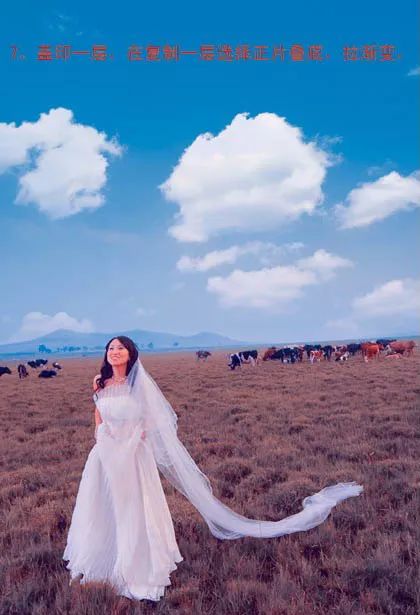 如何用PS调出海边婚纱照的高级感?资讯攻略11-04
如何用PS调出海边婚纱照的高级感?资讯攻略11-04 -
 PS打造美女图片绚丽橙红色调技巧资讯攻略11-23
PS打造美女图片绚丽橙红色调技巧资讯攻略11-23 -
 如何用Photoshop制作图片相册资讯攻略11-20
如何用Photoshop制作图片相册资讯攻略11-20 -
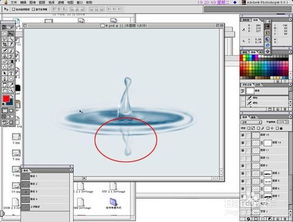 如何用PS制作照片的负片正冲效果?资讯攻略01-28
如何用PS制作照片的负片正冲效果?资讯攻略01-28 -
 如何用PS为图片添加水印?资讯攻略11-23
如何用PS为图片添加水印?资讯攻略11-23 -
 PS如何用通道技巧实现磨皮操作?资讯攻略11-16
PS如何用通道技巧实现磨皮操作?资讯攻略11-16